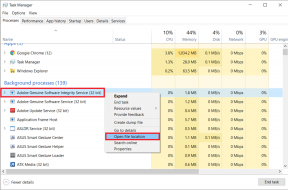Oprava jednotky CD/DVD, která se nezobrazuje v Průzkumníkovi Windows
Různé / / November 28, 2021
Oprava jednotky CD/DVD, která se nezobrazuje v Průzkumníkovi Windows: Pokud vidíte, že vaše CD/DVD nedávno přestalo fungovat nebo se jednotky CD/DVD nezobrazují v Průzkumníkovi Windows, pak jste na správném místě, abyste problém vyřešili. Pokud jste nedávno upgradovali na Windows 10, je možné, že se staré ovladače staly nekompatibilními nebo mohly být poškozeny, kvůli čemuž k problému dochází.
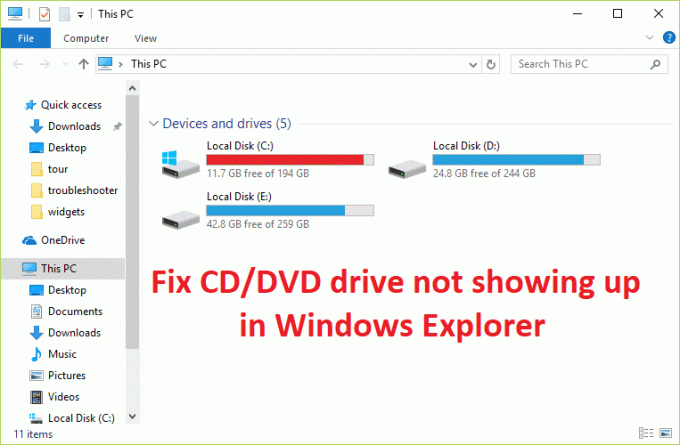
Ale hlavním problémem je, že ovladače CD/DVD jsou dodávány systémem Windows, takže k problému by nemělo dojít. Můžete zkontrolovat, zda je disk CD/DVD ROM detekován alespoň ve Správci zařízení, pokud ne, může být problém s uvolněným nebo vadným kabelem připojujícím disk CD/DVD ROM k počítači. Pokud otevřete Správce zařízení a nemůžete najít písmeno jednotky CD/DVD, pak je tato příručka určena právě vám. Aniž bychom ztráceli čas, podívejme se, jak skutečně opravit jednotky CD/DVD, které se nezobrazují v Průzkumníkovi Windows, pomocí níže uvedeného průvodce řešením problémů.
Obsah
- Oprava jednotky CD/DVD, která se nezobrazuje v Průzkumníkovi Windows
- Metoda 1: Opravte poškozené položky registru
- Metoda 2: Vytvoření podklíče registru
- Metoda 3: Spusťte Poradce při potížích s hardwarem a zařízeními
- Metoda 4: Odinstalujte řadiče IDE ATA/ATAPI
- Metoda 5: Aktualizujte ovladače CD/DVD ROM
- Metoda 6: Změňte písmeno jednotky CD/DVD ROM
Oprava jednotky CD/DVD, která se nezobrazuje v Průzkumníkovi Windows
Ujistěte se vytvořit bod obnovení jen pro případ, že by se něco pokazilo.
Metoda 1: Opravte poškozené položky registru
1. Stiskněte tlačítko Klávesa Windows + R otevřete dialogové okno Spustit.
2.Typ regedit v dialogovém okně Spustit a poté stiskněte klávesu Enter.

3. Nyní přejděte na následující klíč registru:
HKEY_LOCAL_MACHINE\SYSTEM\CurrentControlSet\Control\Class\{4D36E965-E325-11CE-BFC1-08002BE10318}

4. V pravém podokně vyhledejte Horní filtry a Dolní filtry.
Poznámka: pokud tyto položky nemůžete najít, zkuste další metodu.
5.Vymazat oba tyto záznamy. Ujistěte se, že neodstraňujete soubor UpperFilters.bak nebo LowerFilters.bak, smažte pouze zadané položky.
6. Ukončete Editor registru a restartujte počítač.
Tohle by asi mělo Opravte problém s jednotkou CD/DVD, která se nezobrazuje v Průzkumníku Windows ale pokud ne, tak pokračujte.
Metoda 2: Vytvoření podklíče registru
1. Stiskněte tlačítko Klávesa Windows + Rto otevřete dialogové okno Spustit.
2.Typ regedit a poté stiskněte Enter.

3. Vyhledejte následující klíč registru:
HKEY_LOCAL_MACHINE\SYSTEM\CurrentControlSet\Services\atapi
4. Vytvořte nový klíč Ovladač0 pod atapi klíč.

4. Vyberte Ovladač0 klíč a vytvořte nový DWORD EnumDevice1.
5.Změňte hodnotu z 0 (výchozí) až 1 a potom klepněte na tlačítko OK.

6. Pro uložení změn restartujte počítač.
Metoda 3: Spusťte Poradce při potížích s hardwarem a zařízeními
1. Stiskněte tlačítko Klávesa Windows + R otevřete dialogové okno Spustit.
2. Napište ‘řízení‘ a poté stiskněte Enter.

3. Do vyhledávacího pole zadejte „nástroj pro odstraňování problémů“ a poté klikněte na „Odstraňování problémů.‘

4.Pod Hardware a zvuk položka, klikněte na „Nakonfigurujte zařízení‘ a klikněte na další.

5. Pokud je problém nalezen, klikněte na „Použijte tuto opravu.‘
To by mělo opravit jednotku CD/DVD, která se nezobrazuje v Průzkumníku Windows, ale pokud ne, zkuste další metodu.
Metoda 4: Odinstalujte řadiče IDE ATA/ATAPI
1. Stiskněte tlačítko Klávesa Windows + R potom zadejte devmgmt.msc a stisknutím klávesy Enter otevřete Správce zařízení.
2. Ve Správci zařízení rozbalte řadiče IDE ATA/ATAPI, poté klikněte pravým tlačítkem na uvedený ovladač a vyberte Odinstalovat.

3. Restartujte počítač a systém Windows automaticky nainstaluje ovladače pro řadiče IDE ATA/ATAPI.
Metoda 5: Aktualizujte ovladače CD/DVD ROM
1. Stiskněte tlačítko Klávesa Windows + R otevřete dialogové okno Spustit.
2.Typ devmgmt.msc a poté stiskněte Enter.

3. Ve Správci zařízení rozbalte DVD/CD-ROM jednotek, klepněte pravým tlačítkem myši na zařízení CD a DVD a poté klepněte na Odinstalovat.

4.Restartujte počítač.
Po restartování počítače se ovladače automaticky nainstalují. To vám může pomoci Oprava jednotky CD/DVD, která se nezobrazuje v Průzkumníkovi Windows ale někdy to pro některé uživatele nefunguje, takže postupujte podle další metody.
Metoda 6: Změňte písmeno jednotky CD/DVD ROM
1. Stiskněte klávesu Windows + R, zadejte diskmgmt.msc a stiskněte Enter.
2. Nyní klikněte pravým tlačítkem na CD-ROM 0 nebo DVD (F:) a vyberte Změňte písmeno ovladače a cesty.
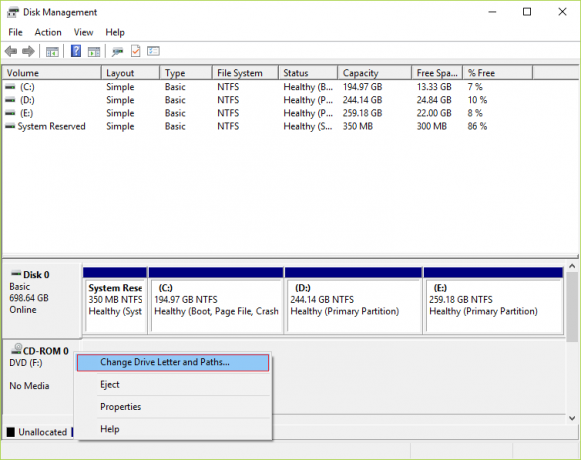
3.Nyní v dalším okně klikněte na Tlačítko Změnit.

4. Potom z rozevíracího seznamu vyberte libovolnou abecedu kromě aktuální a klikněte na OK.

5. Tato abeceda bude novým písmenem jednotky CD/DVD.
6.Pokud nemůžete změnit písmeno jednotky, klikněte na PŘIDAT, ale pokud je možnost zašedlá, otevřete Správce zařízení.
6.Rozbalte DVD/CD-ROM poté klikněte pravým tlačítkem na své zařízení a vyberte zakázat.
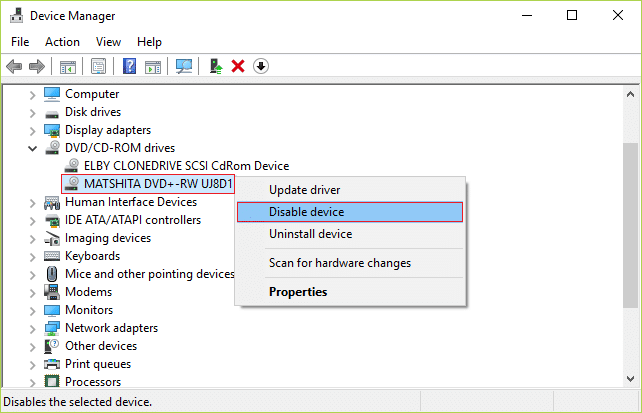
7.Znovu povolit disk zajeďte a vyzkoušejte výše uvedené kroky.
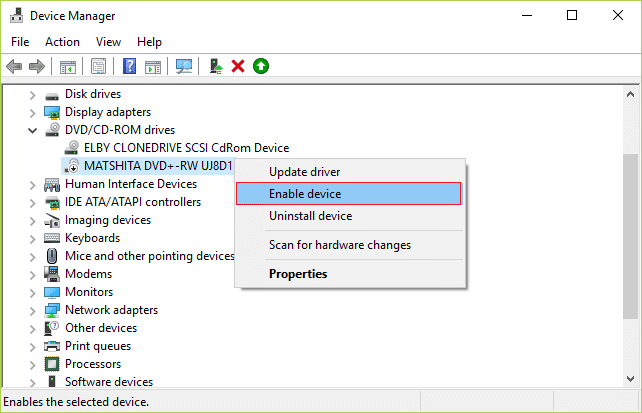
8. Pro uložení změn restartujte počítač.
Doporučeno pro tebe:
- Deaktivujte stránkovací soubor Windows a režim spánku, abyste uvolnili místo
- Jak se dostat z nouzového režimu v systému Windows 10
- Opravit žádný zvuk z aplikace Internet Explorer
- Jak opravit selhání počítače v nouzovém režimu
Tedy pokud úspěšně Oprava jednotky CD/DVD, která se nezobrazuje v Průzkumníkovi Windows ale pokud máte stále nějaké dotazy týkající se tohoto článku, neváhejte se jich zeptat v sekci komentářů.